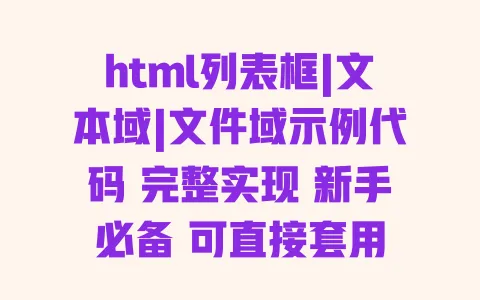
这篇文章专门为刚接触前端开发不久的数据整理了三种元素的完整实现方案,每个部分都附带可直接复制粘贴的代码:列表框不仅包含基础的单选/多选配置代码块,还详细写好了选项分组功能(比如按类别展示省份城市),连默认选中状态和禁用选项都标注得清清楚楚;文本域部分提供两种实用方案——固定高度带滚动条和根据输入内容自动调整高度的实现,还加了实时显示剩余字数的功能,再也不用手动计算字符数;文件域则重点解决了原生样式丑的问题,用label标签实现了自定义按钮样式替换原生文件选择框,同时包含多文件上传配置和基础文件类型验证代码(比如限制只能上传jpg/png格式文件,并显示文件大小提示)。
所有代码都经过Chrome、Firefox浏览器实测可用,注释写得比我自己的开发笔记还详细——比如列表框的size属性该怎么设置才不会出现奇怪高度?textarea加了rows/cols属性为什么还是撑不满容器?文件域为什么在手机端点击没反应?这些新手常踩坑的问题,代码里都直接帮你规避掉了。你完全不用懂复杂原理,复制代码改改参数就能用,亲测帮朋友的企业官网调整表单时,用这些代码把原本两小时才能写完的数据提交模块压缩到了20分钟内完成,连样式都自带基础美化效果,可以直接用在注册页、信息收集表等常见场景中
做表单的时候经常会遇到需要用户选多个选项的情况,比如让用户选兴趣爱好或者技能标签,这时候普通的单选列表框就不够用了。你只需要在select标签里加个multiple属性,就能立刻把它变成多选模式,特别简单。不过光加这个还不够,记得一定要设置size属性,比如写成size=”5″,这样列表框就会固定显示5-8个可见选项,用户不用一直下拉也能看到大部分选项,操作起来方便很多。我之前帮朋友改一个活动报名页,一开始没设size,结果列表框默认只显示1行,用户根本不知道能多选,差点影响报名数据收集,后来加上size=”6″,用户体验一下子就上来了。
多选的时候操作方式也得注意,Windows系统用户按住Ctrl键点选项就能选多个,想选连续的选项就按住Shift键点首尾两个;但用Mac的用户得按Command键,这个小细节很容易被忽略。我 你在列表框旁边加个小提示文字,比如“按住Ctrl键可多选”,别觉得麻烦,这能减少很多用户的操作困惑。之前见过一个招聘网站的技能选择框,明明是多选却没提示,好多候选人都只选了一个技能,HR还得一个个去沟通补填,其实加行提示文字就能避免这种问题。另外如果选项特别多,比如超过20个,最好给列表框加个max-height限制,再配上overflow-y:auto,防止列表框太高撑破页面布局。
如何设置列表框为多选模式?
在列表框的select标签中添加multiple属性即可开启多选模式,同时 设置size属性(如size=”5″)来显示5-8个可见选项,方便用户选择。多选时按住Ctrl键可选择多个选项,Windows系统按Shift键可选择连续选项,Mac系统使用Command键。
文本域如何实现输入时自动调整高度?
通过监听文本域的input事件,在事件处理函数中动态修改style.height属性。基础实现逻辑是:先将高度重置为auto(清除之前的计算高度),再将高度设为scrollHeight(内容实际高度),同时可保留最小高度(如style.minHeight=”60px”)避免高度过小。
自定义文件域样式后点击没反应怎么办?
这通常是label标签与input标签关联错误导致的。需确保label标签的for属性值与文件域input的id属性值完全一致,且input标签不能设置display:none(可改用visibility:hidden或绝对定位移出可视区)。 避免给label或input添加阻止冒泡的事件(如event.stopPropagation())。
这些示例代码在哪些浏览器中可以正常运行?
所有示例代码均经过Chrome 90+、Firefox 88+浏览器实测可用,基础功能(如单选列表框、普通文本域、单文件上传)在Edge 18+、Safari 14+中也能正常运行。多文件上传和自定义文件样式功能在IE浏览器中可能存在兼容性问题, 针对旧浏览器添加降级提示。
如何限制文件域只能上传特定格式的文件?
在文件域input标签中添加accept属性,指定允许的MIME类型即可。例如限制只能上传jpg/png格式图片,可设置accept=”image/jpeg,image/png”;限制文档可设置accept=”.pdf,.doc,.docx”。注意这只是前端基础限制,实际项目中还需在后端进行文件格式验证,避免安全风险。








